एकता में छाया के लिए गाइड
यदि आप एक शुरुआती Unity डेवलपर हैं जो अपनी परियोजनाओं की दृश्य अपील को बढ़ाने के लिए उत्सुक हैं, तो छाया को समझना और लागू करना एक महत्वपूर्ण अंतर ला सकता है। छायाएं आपके दृश्यों में गहराई और यथार्थवाद जोड़ती हैं, जिससे वस्तुएं प्रकाश स्रोतों के साथ यथार्थवादी रूप से बातचीत करती हैं। यह मार्गदर्शिका आपको Unity में छाया को सक्षम करने की मूल बातें बताएगी और लाइटमैप्स का उपयोग करके अतिरिक्त अनुकूलन का पता लगाएगी।

- शार्प शैडोज़ टूलकिट की जाँच करें
छाया को सक्षम करना Unity
चरण 1: अपना Unity प्रोजेक्ट खोलें
- अपना Unity प्रोजेक्ट खोलें, और छाया डालने के लिए वस्तुओं के साथ एक दृश्य खोलें।
चरण 2: दिशात्मक प्रकाश सेटअप
- अपने दृश्य पदानुक्रम में, "Directional Light" का पता लगाएं। यह प्रकाश Unity में सूर्य के प्रकाश का अनुकरण करता है।
- इंस्पेक्टर विंडो में इसके गुणों तक पहुँचने के लिए "Directional Light" का चयन करें।
चरण 3: छाया सेटिंग्स
- "Shadow Type" ड्रॉपडाउन खोजने के लिए इंस्पेक्टर में नीचे स्क्रॉल करें।
- अपनी पसंद के आधार पर "Soft Shadows" या "Hard Shadows" चुनें।
चरण 4: छाया दूरी और रिज़ॉल्यूशन समायोजित करें
छाया दूरी और रिज़ॉल्यूशन को प्रोजेक्ट की गुणवत्ता सेटिंग्स में समायोजित किया जा सकता है।
- छाया की सीमा को नियंत्रित करने के लिए "Shadow Distance" को संशोधित करें।
- गुणवत्ता और प्रदर्शन को संतुलित करने के लिए "Shadow Resolution" को संशोधित करें।
चरण 5: वस्तुओं पर छाया अक्षम करें
यदि आप विशिष्ट वस्तुओं से छाया कास्टिंग अक्षम करना चाहते हैं, तो नीचे दिए गए चरणों का पालन करें:
- अपने दृश्य में एक ऑब्जेक्ट का चयन करें।
- इंस्पेक्टर में, "Mesh Renderer", या "Renderer" से प्राप्त कोई भी घटक ढूंढें।
- "Cast Shadows" सेटिंग को उचित मान में बदलें।
- "Receive Shadows" चेकबॉक्स को चेक या अनचेक करके यह नियंत्रित करना भी संभव है कि ऑब्जेक्ट को छाया प्राप्त होगी या नहीं।
चरण 6: दृश्य का निरीक्षण करें
- वास्तविक समय की परछाइयाँ देखने के लिए दृश्य का निरीक्षण करें।
समस्या निवारण छाया:
यदि आपके दृश्य में छायाएँ दिखाई नहीं दे रही हैं, तो निम्नलिखित पर विचार करें:
- दिशात्मक प्रकाश कोण: सुनिश्चित करें कि दिशात्मक प्रकाश इस प्रकार स्थित हो कि उसकी किरणें आपकी वस्तुओं पर पड़ें। इसके घूर्णन के साथ प्रयोग करें.
- ऑब्जेक्ट सेटिंग्स: जांचें कि जिन ऑब्जेक्ट पर आप छाया डालना चाहते हैं, उन पर "Cast Shadows" विकल्प सक्षम है या नहीं।
- लाइटमैप रिज़ॉल्यूशन: यदि लाइटमैप्स का उपयोग कर रहे हैं, तो सुनिश्चित करें कि आपके स्थिर ऑब्जेक्ट में पर्याप्त लाइटमैप रिज़ॉल्यूशन है। यदि आवश्यक हो तो इसे बढ़ाएँ।
- शेडर अनुकूलता: कुछ शेडर छाया के साथ संगत नहीं हो सकते हैं। छाया संगतता के लिए डिज़ाइन किए गए Unity's मानक शेडर्स या शेडर्स के साथ परीक्षण करें।
- रीयल-टाइम बनाम बेक्ड: यदि ऑब्जेक्ट को स्थिर के रूप में चिह्नित किया गया है तो रीयल-टाइम छाया दिखाई नहीं दे सकती है। वास्तविक समय या बेक्ड छाया में से किसी एक को चुनें।
- गुणवत्ता सेटिंग्स में छाया दूरी: प्रोजेक्ट की गुणवत्ता सेटिंग्स में "Shadow Distance" सेटिंग की जाँच करें। यदि दूरी कैमरे से वर्तमान दूरी से कम सेट की गई है, तो कुछ दूरी पर छाया दिखाई नहीं दे सकती है।
लाइटमैप्स के साथ छाया का अनुकूलन
Unity लाइटमैप्स को स्थिर वस्तुओं के लिए एक उन्नत अनुकूलन तकनीक के रूप में पेश करता है, जिससे वास्तविक समय की गणना की आवश्यकता कम हो जाती है।
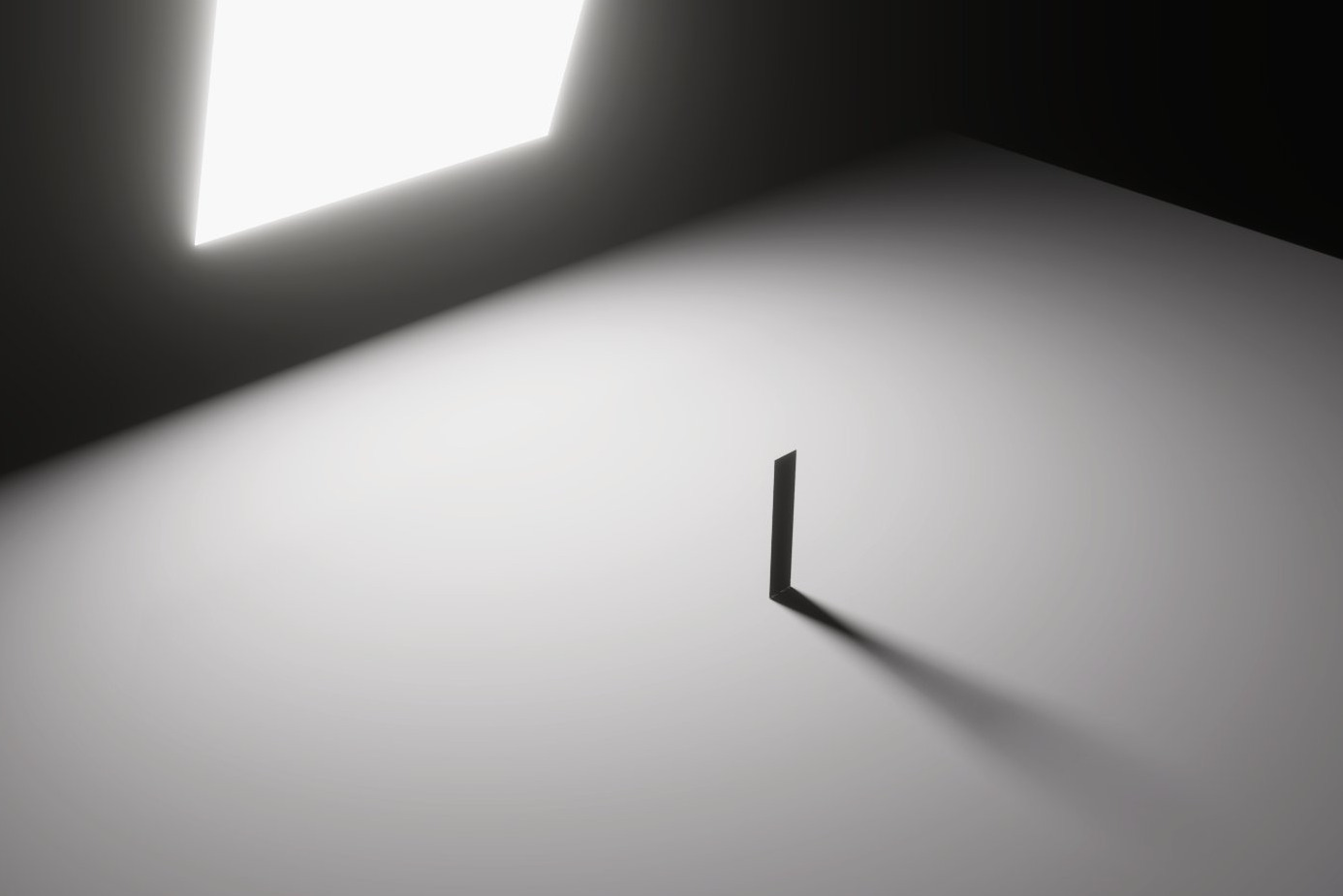
- बेकरी की जाँच करें - जीपीयू लाइटमैपर
चरण 1: वस्तुओं को स्थिर के रूप में चिह्नित करें
- अपने दृश्य में स्थिर वस्तुओं का चयन करें।
- इंस्पेक्टर में, "Static" चेकबॉक्स को चेक करें।
चरण 2: लाइटमैप सेटिंग्स कॉन्फ़िगर करें
- लाइटिंग विंडो खोलने के लिए 'Window -> Rendering -> Lighting' पर जाएं।
- "Lightmapping" अनुभाग तक नीचे स्क्रॉल करें।
- "Lightmapper" को "Progressive" या "Enlighten" पर सेट करें।
- हल्के मानचित्र बनाने के लिए "Generate Lighting" पर क्लिक करें।
चरण 3: वास्तविक समय बनाम बेक्ड छाया को समायोजित करें
- गतिशील वस्तुओं के लिए वास्तविक समय छाया का उपयोग करें।
- स्थिर वस्तुओं के लिए, लाइटमैप्स से बेक्ड छाया पर भरोसा करें।
चरण 4: परीक्षण करें और पुनरावृत्त करें
- अपने दृश्य का परीक्षण करने के लिए Play दबाएँ। दृश्य गुणवत्ता और प्रदर्शन के बीच वांछित संतुलन प्राप्त करने के लिए सेटिंग्स में बदलाव करें और पुनरावृति करें।
निष्कर्ष
आपने Unity में छाया को सफलतापूर्वक सक्षम कर लिया है और अनुकूलित छाया प्रतिपादन के लिए लाइटमैप्स की खोज की है। विभिन्न सेटिंग्स के साथ प्रयोग करें, अपने दृश्य पर प्रभाव का निरीक्षण करें और दृश्यमान आश्चर्यजनक Unity प्रोजेक्ट बनाने में अपनी यात्रा जारी रखें।